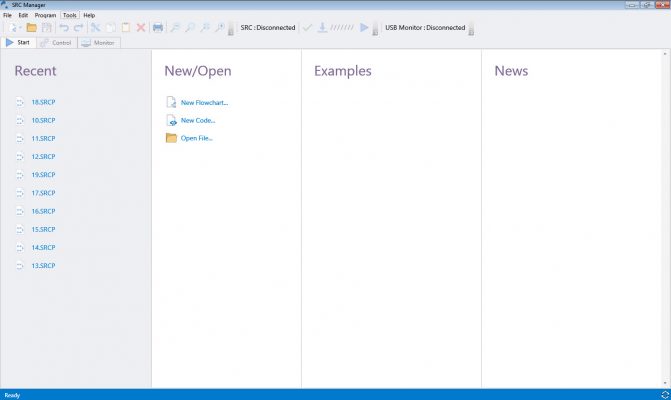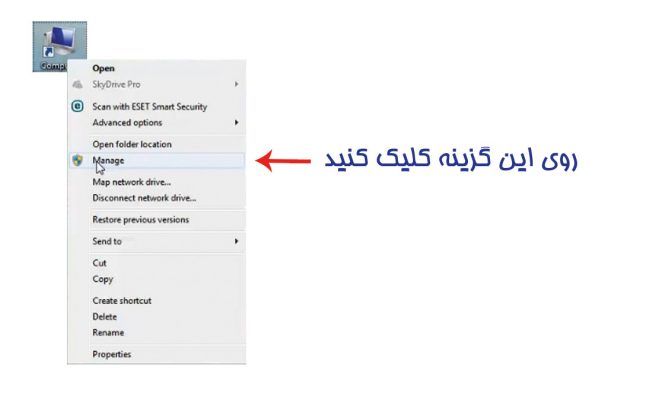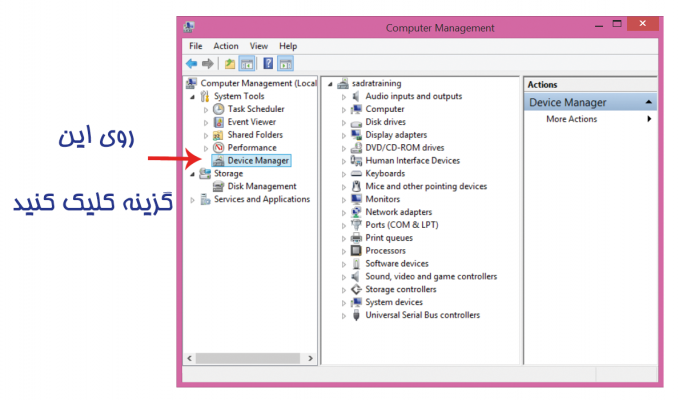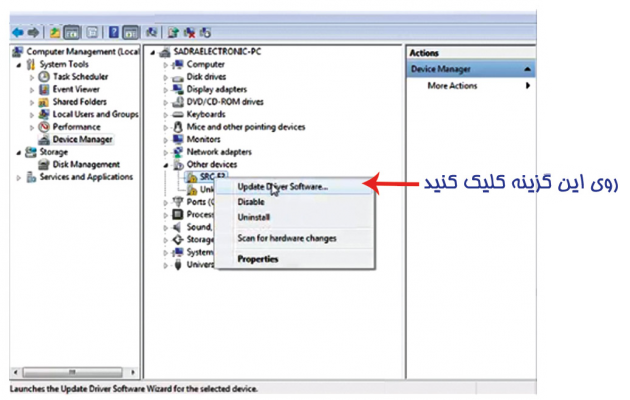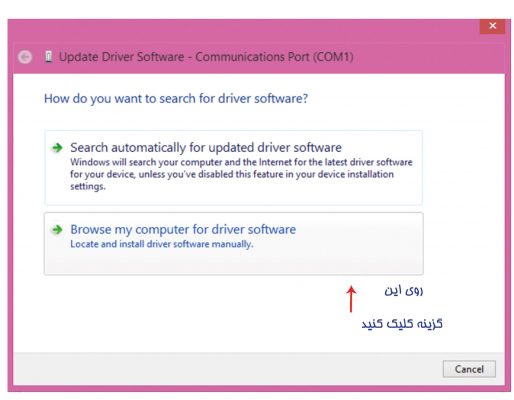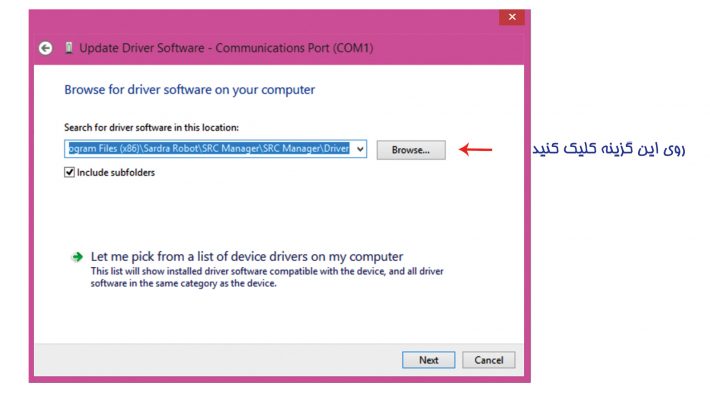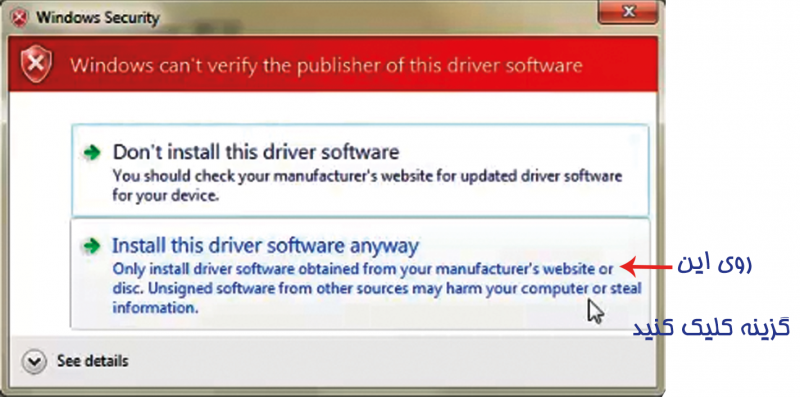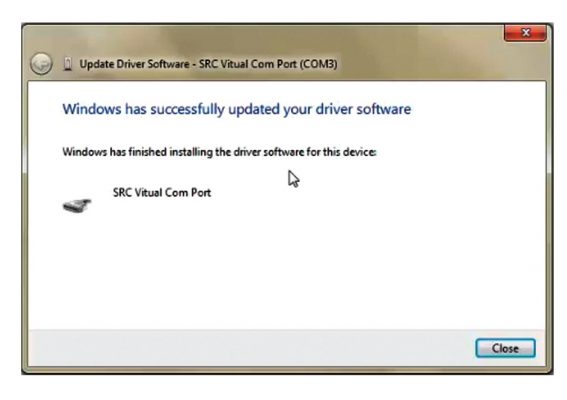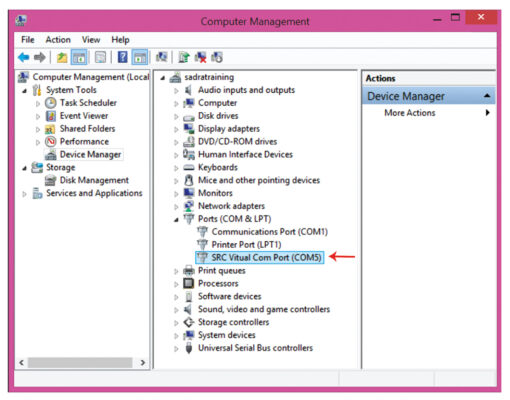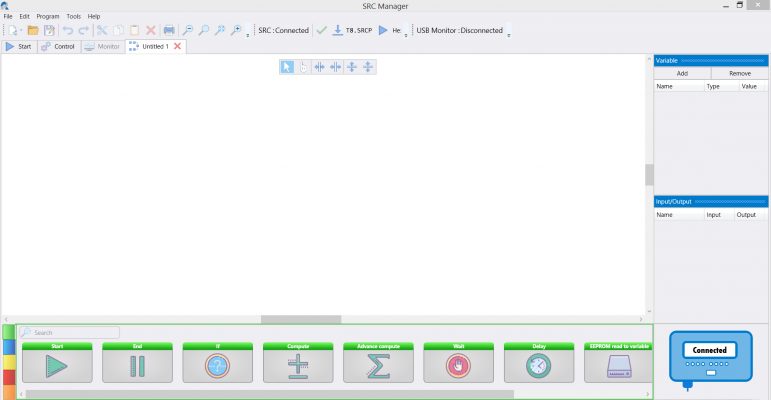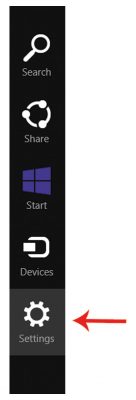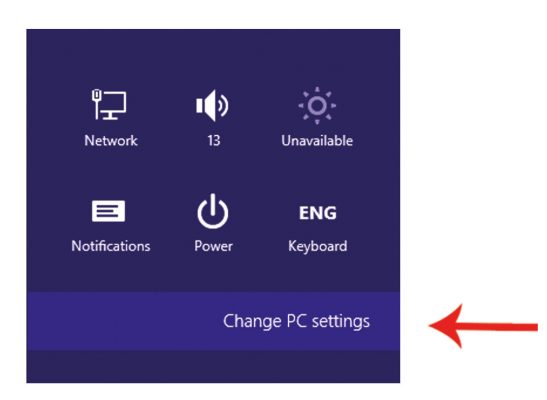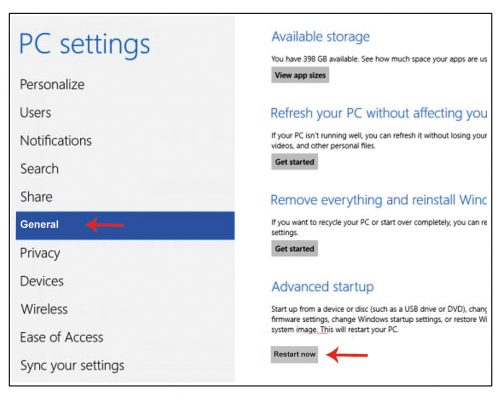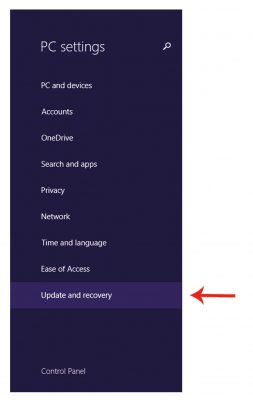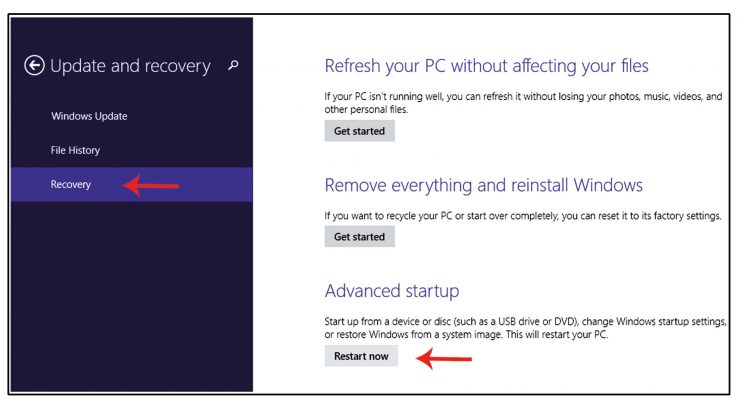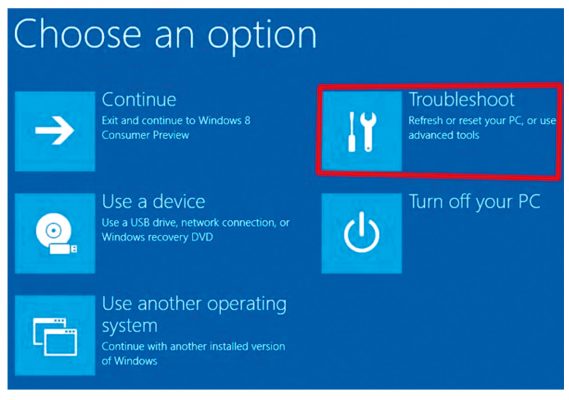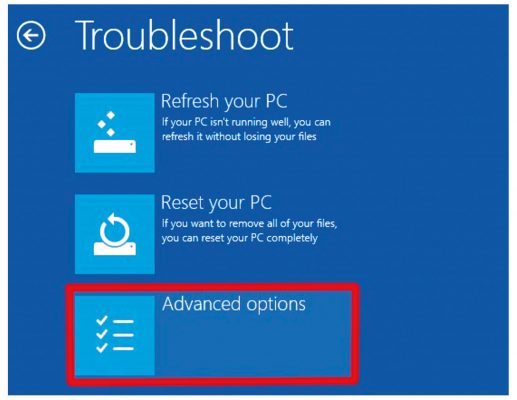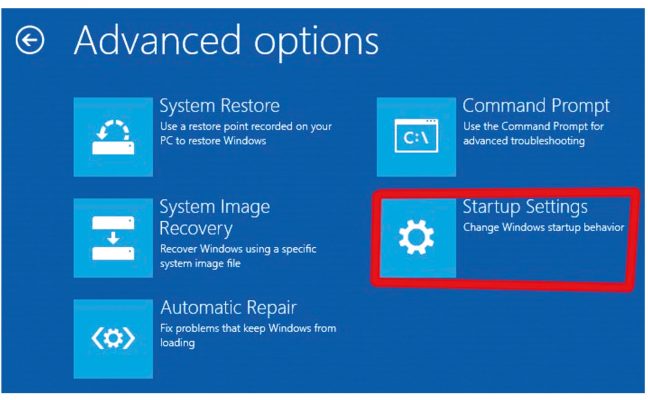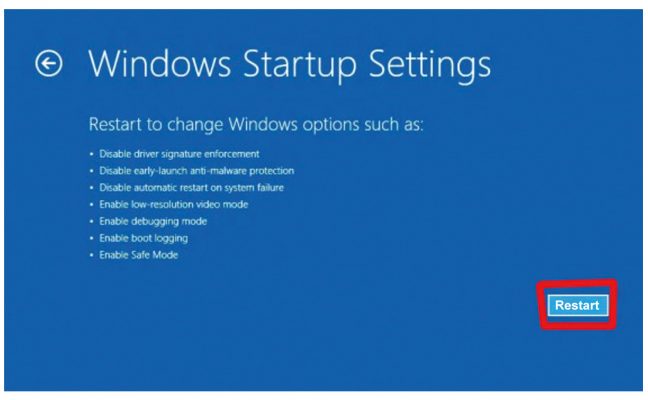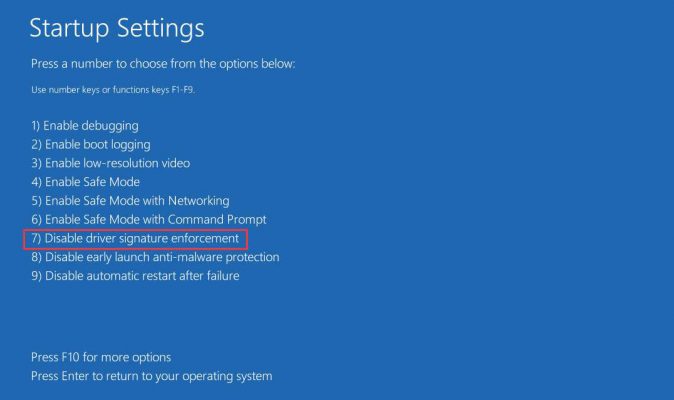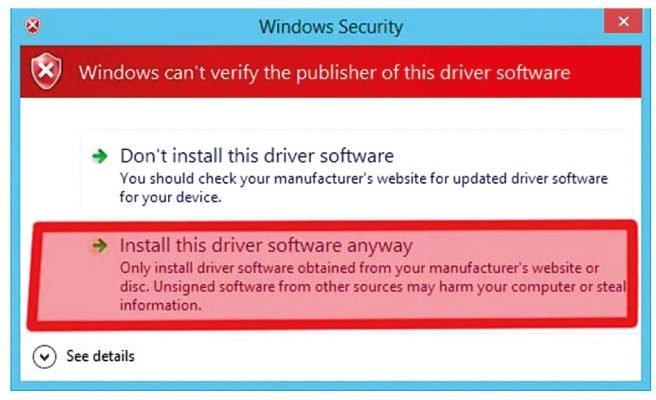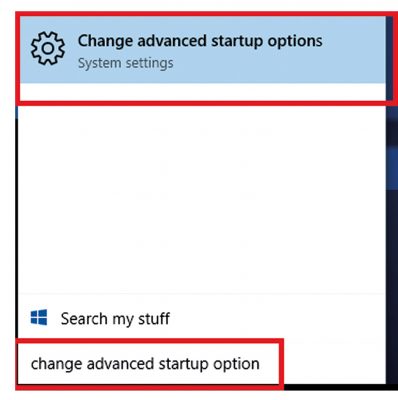راهنمای نصب نرم افزار و درایور SRC
جهت نصب نرم افزار SRC Manager طبق روش زیر عمل کنید:
- روی آیکن نصب نرم افزار کلیک کنید:
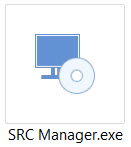
- مراحل نصب را مطابق زیر ادامه دهید:
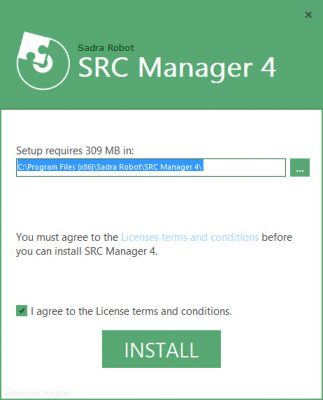
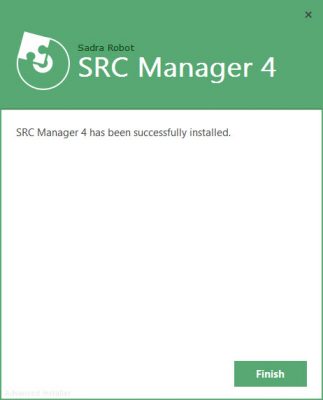
- در این مرحله نصب نرم افزار به پایان رسیده و پنجره برنامه مطابق زیر برای شما باز می شود.
نصب درایور SRC
جهت شناسایی دستگاه SRC توسط ویندوز باید درایور آن را به صورت زیر نصب نمایید.
- ابتدا روی آیکن computer کلیلک راست کرده و گزینه manage را انتخاب کنید.
-
- در این مرحله روی دکمه Browse کلیک کرده و مسیر زیر را انتخاب نمایید.
C:Program Files(x86 ) sadra robotSRC ManagerDriver - در صورتی که درایور به درستی نصب شده باشد پنجره زیر را نمایش می دهد.
- در لیست پورت های کامپیوتر، گزینهSRC Virtual Com Port قرار خواهد گرفت.
- در صورت نصب صحیح درایور در برنامه SRC Manager آیکن زیر فعال (آبی) می شود.
رفع مشکل نصب درایور SRC در ویندوز ۸
در صورتی که بعد از انجام مراحل گفته شده، کنترلر SRC شما توسط ویندوز شناخته نشد،در ویندوز ۸ مراحل زیر را انجام دهید.
- با نگه داشتن دکمه ویندوز و زدن دکمه C یعنی (win key + C) منوی روبرو ظاهر می شـود ، بـر روی
setting کلیک کنید. - بر روی change PC settings کلیک کنید. تفاوتی در منوی ویندوز ۸ و ۸.۱ وجود دارد که ابتدا به ۸ و سپس به ۸.۱ می پردازیم.
- برای ویندوز ۸ روی General و بعد Restart now کلیک کنید. اگر از ۸.۱ استفاده می کنید تصویر بعدی را ببینید.
- ابتدا روی Recovery و سپس روی Restart now کلیک کنید.
- این مرحله به بعد مراحل در ویندوز ۸ و ویندوز۸.۱ مشابه هم هست. روی Troubleshoot کلیک کنید.
- روی Advanced options کلیک کنید.
- روی StartUp Setting کلیک کنید.
- روی Restart کلیک کنید.
- بعد از ریست شدن سیستم در مرحله قبل با صفحه زیر مواجه می شوید، با زدن دکمه ۷ یا F7 گزینه
Disable driver signature enforcement را انتخاب کنید. - این بار که سیستم راه اندازی می شود و بالا می آید، ویندوز می تواند درایور مورد نظر ما را نصب کند.
رفع مشکل نصب درایور SRC در ویندوز ۱۰
ابتدا عبارت change advanced startup option را در منو Start تایپ می کنیم. بعد از تایپ عبارت change advanced startup option مورد پیدا شده را باز کنید.
با انتخاب change advanced startup option پنجره روبرو برای شما نمایش داده می شود، از تب Advansed startup گزینه Restart now راانتخاب کنید. بعد ازRestart now به مرحله ای می رسیم که باید گزینه Troubleshoot را انتخاب کنیم و بقیه مراحل مانند ویندوز ۸ می باشد که قبلا توضیح داده شد.


 English
English